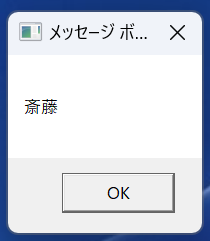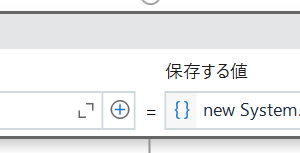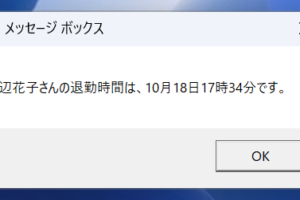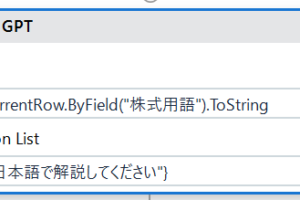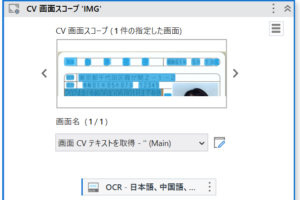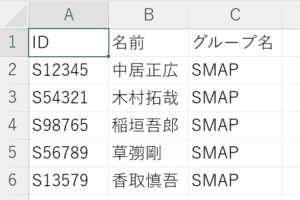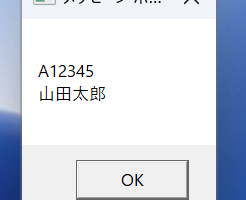概要
具体的な事例から、正規表現の使い方を紹介します。
ケース1「【文字列の一致を確認】アクティビティで、対象の文字列が含まれているか確認する方法」
文字列「いちごレモンりんごみかんぶどう」に、
対象の文字列「レモン」が含まれているか確認します。含まれていたら「True」を返します。
【全体】
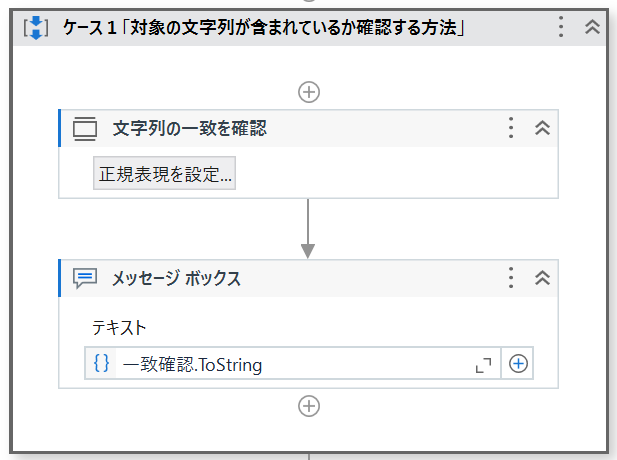
①【文字列の一致を確認】アクティビティを配置
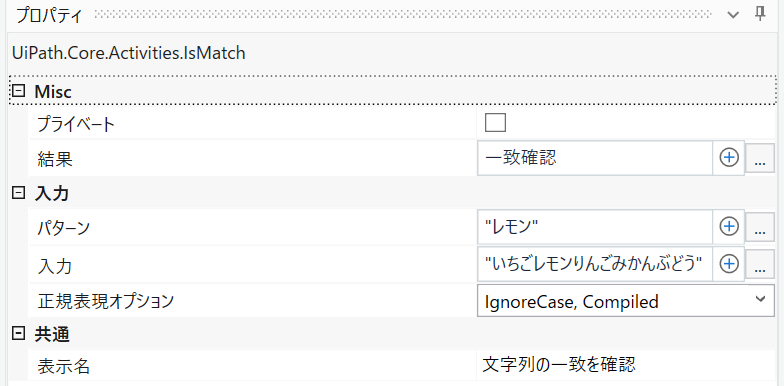
[プロパティ]
入力:”いちごレモンりんごみかんぶどう”
パターン:”レモン”
結果:「一致確認」変数(Boolean型)を作成
②【メッセージボックス】アクティビティを配置
一致確認.ToString
③結果
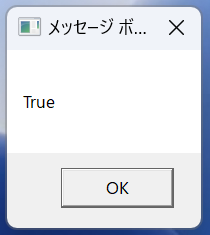
ケース2「特定の部分を取得する方法」
「チャージ金額:20,000円です」→「20,000」のみを取得します
【全体】
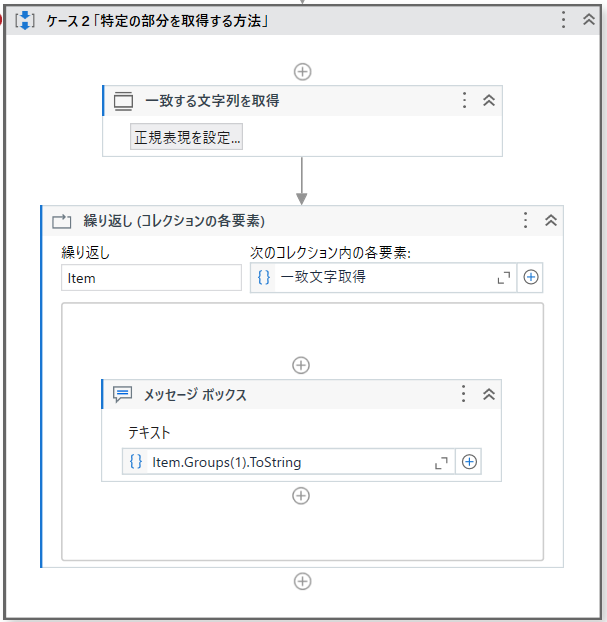
①【一致する文字列を取得】アクティビティを配置
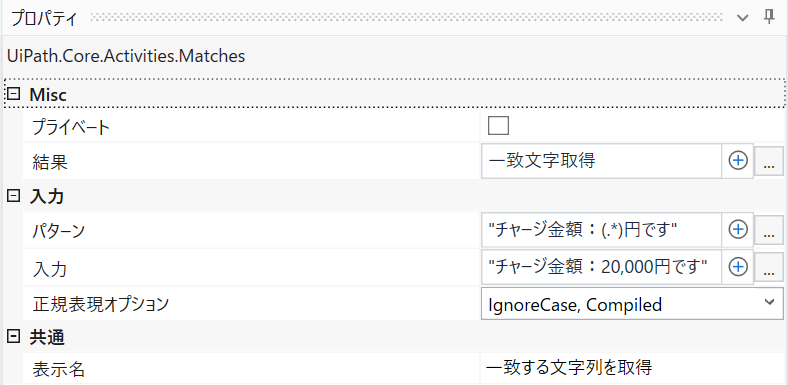
[プロパティ]
入力:”チャージ金額:20,000円です”
パターン:“チャージ金額:(.*)円です”
結果:「一致文字取得」変数(Match型)を作成
②【繰り返し (コレクションの各要素)】アクティビティを配置
Type:System.Text.RegularExpressions.Match
③【メッセージボックス】アクティビティを配置
Item.Groups(1).ToString
※Groupsメソッドで取り出す。Groups(0)は全体の文字列、Groups(1)でヒットした文字列
④結果
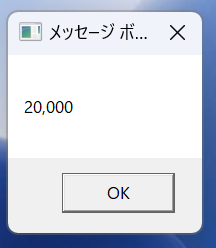
ケース3「一致した文字列が複数ある場合の取得方法」
「出席者は…鈴木さん、斎藤さん、渡辺さんです。」の文字列から、名前のみを取得し、[Groupsメソッド]を使って、二番目の「齋藤」さんのみ表示します。
【全体】
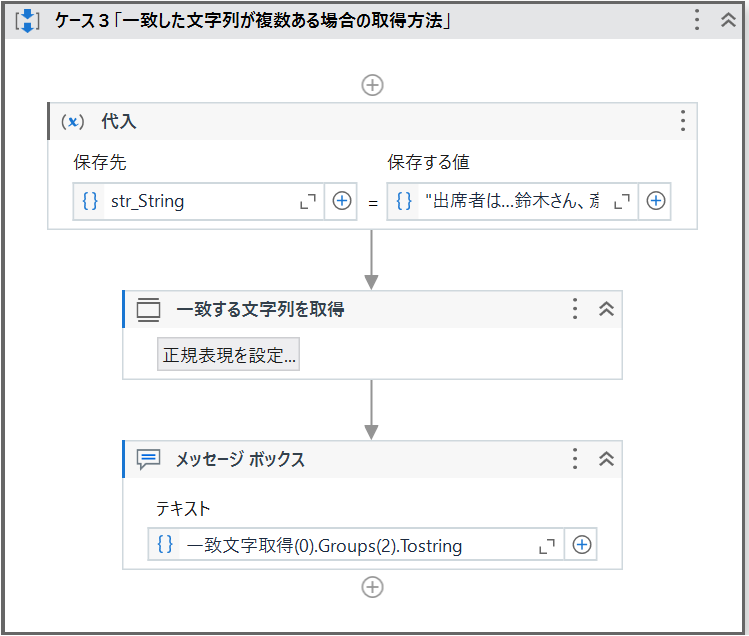
①【代入】アクティビティを配置
→変数「str_String」に「”出席者は…鈴木さん、斎藤さん、渡辺さんです。”」を代入します。
②【一致する文字列を取得】アクティビティを配置
[プロパティ]
入力:str_String
パターン:”出席者は…(.*)さん、(.*)さん、(.*)さんです。”
結果:一致文字取得
※変数「一致文字取得」(変数の型:IEnumerable)
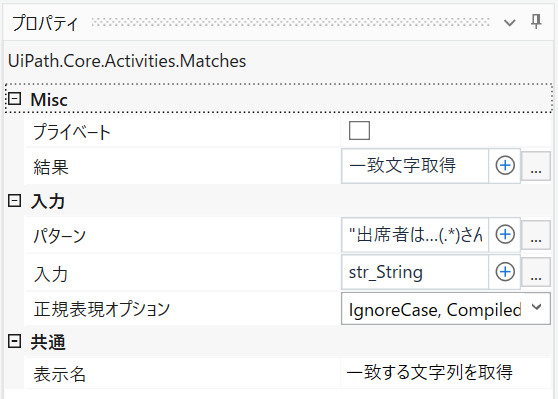
③【メッセージボックス】アクティビティを配置
一致文字取得(0).Groups(2).Tostring
④結果